iPhoneにたくさんの大切な写真が保存されていて、Androidスマートフォンに移行したいと思っています。色々な方法を試してみましたが、どれも時間がかかり、画質が落ちてしまうことが多かったです。それは望んでいたことではありませんでした。この移行プロセスをシームレスにしてくれるアプリやソフトウェアはありますか?
iPhoneからAndroidスマートフォンに乗り換える際、大切な思い出の写真を残したくないですよね?この記事では、iPhoneからAndroidに写真を簡単に転送する6つの効果的な方法をご紹介します。

- パート1:iReaShare Phone Transferを使ってiPhoneからAndroidに写真を転送する方法
- パート2:Googleフォト経由でiPhoneからAndroidに写真を送信する方法
- パート3:AirDroid Personalを使ってiPhoneからAndroidに写真を転送する方法
- パート4:SHAREitを使ってiPhoneからAndroidに写真を共有する方法
- パート5:Send Anywhereを使ってiPhoneからAndroidに写真を転送する方法
- パート6:Switch to Androidを使ってiPhoneからAndroidに写真を移動する方法
- パート7:iPhoneからAndroidへの写真転送に関するよくある質問
パート1:iReaShare Phone Transferを使ってiPhoneからAndroidに写真を転送する方法
iPhoneからAndroidに写真を送るのに最適な方法はどれでしょうか?転送速度と画質を重視するなら、 iReaShare Phone Transferを使うのが間違いなく最適です。このソフトウェアを使えば、iPhoneの写真をすべてAndroidデバイスに一括コピーし、元の画質のまま転送できます。
iReaShare Phone Transferの主な機能:
* 品質を損なうことなく、iPhone から Android に写真をシームレスに転送します。
* iPhone の連絡先、ビデオ、音楽などを Android にもコピーします。
* Android から iPhone 、Android から Android、 iPhone から iPhone にデータを転送できます。
* USB接続により、写真の転送が簡単かつ安定します。
* Android スマートフォンと iPhone だけでなく、iPhone 16/15/14/13/12/11/X、iPad Pro、iPad Air、iPad mini、Samsung Galaxy S25/S24/S23/S22/S21/S20/S10、OnePlus、Vivo、Honor、Tecno、OPPO、Xiaomi など、Android タブレット、iPad、iPod touch もサポートします。
iReaShare Phone Transfer をダウンロードしてください。
1 回のクリックで iPhone から Android に写真を移動する方法は次のとおりです。
ステップ 1: iPhone と Android フォンを USB でコンピューターに接続し、コンピューターに iReaShare Phone Transfer をインストールして起動します。
ステップ2: AndroidデバイスでUSBデバッグモードを有効にし、iPhoneで「信頼」をクリックします。iPhoneが「ソース」デバイスになっていることを確認するか、「反転」をクリックして位置を変更します。

ステップ 3: 「写真」オプションを選択し、「コピーを開始」をクリックして Android デバイスへの写真の転送を開始します。

パート2:Googleフォト経由でiPhoneからAndroidに写真を送信する方法
Googleフォトは、デバイス間で写真を転送・同期するためのシンプルで信頼性の高い方法を提供する、優れたクラウドベースのソリューションです。自動バックアップも提供されるため、思い出は常に安全です。解像度を損なわずに写真を同期したい場合は、設定で「元の画質」を選択してください。
Google フォト経由で iPhone から Android に写真を同期する方法は次のとおりです。
ステップ 1: iPhone の App Store から Google フォト アプリをダウンロードしてインストールします。
ステップ2:アプリを開き、Googleアカウントでログインします。アプリの設定で「バックアップと同期」を有効にします。これにより、iPhoneにあるすべての写真がクラウドのGoogleフォトライブラリにアップロードされます。
ステップ3:新しいAndroidスマートフォンで、Google PlayストアからGoogleフォトアプリをダウンロードしてインストールします。iPhoneで使用していたのと同じGoogleアカウントでログインします。
ステップ4:サインインすると、iPhoneからバックアップされたすべての写真がAndroidデバイスでアクセスできるようになります。アプリ内で直接閲覧することも、必要に応じてデバイスのローカルストレージにダウンロードすることもできます。
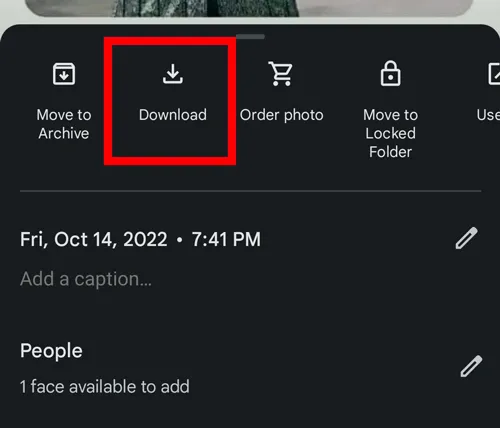
パート3:AirDroid Personalを使ってiPhoneからAndroidに写真を転送する方法
AirDroid Personal を使用すると、コンピューターから Android デバイスを管理したり、iPhone と Android 間を含むデバイス間でファイルをワイヤレスで転送したりできるので、iPhone の写真を Android に送信できます。
方法は次のとおりです。
ステップ1: iPhoneとAndroidデバイスの両方にAirDroidアプリをダウンロードしてインストールします。AirDroidアカウントを作成し、両方のデバイスでサインインします。アプリ内の「デバイスを追加」オプションを使用するか、一方のデバイスで生成されたQRコードをもう一方のデバイスでスキャンすることで、デバイスをリンクできます。
ステップ2: iPhoneでAirDroidを開きます。「転送」タブに移動します。リンクされたデバイスのリストからAndroidデバイスを選択します。
ステップ3: 「画像」アイコンをタップします。転送したい写真を選択します。
ステップ4: 「送信」ボタンをタップします。写真はワイヤレスでAndroidデバイスに転送されます。Androidでは、内部ストレージ内のAirDroidフォルダに保存されます。

パート4:SHAREitを使ってiPhoneからAndroidに写真を共有する方法
SHAREit は、インターネット接続を必要とせずに (ローカル Wi-Fi ホットスポットを作成)、異なるプラットフォーム間で写真を含むさまざまな種類のファイルを高速共有できる、人気のピアツーピア ファイル転送アプリケーションです。
SHAREit 経由で iPhone から Android に写真を転送する方法は次のとおりです。
ステップ1: iPhoneとAndroidデバイスの両方にSHAREitアプリをダウンロードしてインストールします。両方の端末でSHAREitを開きます。iPhoneでは「送信」をタップし、Androidでは「受信」をタップします。
ステップ2: iPhoneが個人用ホットスポットを作成します。Androidでこのホットスポットに接続します(ネットワーク名とパスワードはiPhoneのSHAREit画面に表示されます)。
ステップ 3:接続したら、iPhone で「写真」カテゴリを選択し、転送する写真を選択します。
ステップ4: 「送信」ボタンをタップします。写真はAndroidデバイスにすぐに転送されます。Androidの内部ストレージにあるSHAREitフォルダに保存されます。

パート5:Send Anywhereを使ってiPhoneからAndroidに写真を転送する方法
Send Anywhere は、6 桁のキー、QR コード、または直接リンクを使用して、あらゆるサイズと種類のファイルを送信できる、優れたクロスプラットフォーム ファイル転送サービスです。
Send Anywhere で写真を共有する方法は次のとおりです。
ステップ 1: iPhone と Android デバイスの両方に Send Anywhere アプリをダウンロードしてインストールします。
ステップ2: iPhoneでアプリを開きます。「送信」ボタンをタップします。「写真」を選択し、転送したい写真を選択します。
ステップ3:選択後、「送信」をタップします。アプリは6桁のキーとQRコードを生成します。
ステップ4: Androidスマートフォンでアプリを開きます。「受信」ボタンをタップします。iPhoneに表示されている6桁のキーをAndroidデバイスに入力するか、Androidのカメラを使ってiPhoneの画面に表示されているQRコードをスキャンします。
ステップ 5:転送がすぐに開始され、写真が Android デバイスに保存されます。

パート6:Switch to Androidを使ってiPhoneからAndroidに写真を移動する方法
Google公式のAndroid移行アプリ(Android Switchと改名)は、iPhoneユーザーがAndroidにシームレスに移行できるよう設計されています。写真、動画、連絡先、カレンダーの予定など、様々なデータを転送できます。ただし、Google Pixel 9/9 Proでない限り、Androidデバイス側のセットアップ中にデータ転送を完了する必要があります。
ガイドは次のとおりです:
ステップ1: iPhoneのApp Storeから「Switch to Android」アプリをダウンロードします。iPhoneと新しいAndroidスマートフォンが同じWi-Fiネットワークに接続されていることを確認してください。
ステップ2: Androidスマートフォンの初期設定中に、「データをコピー」というオプションが表示されます。このオプションを選択し、指示に従ってiPhoneに接続してください。
ステップ 3:アプリが、写真を含む転送するデータの選択をガイドします。
ステップ 4:転送を確認すると、写真 (およびその他の選択したデータ) が iPhone から Android デバイスに転送され始めます。

パート7:iPhoneからAndroidへの写真転送に関するよくある質問
Q1: iPhone から Android に写真を AirDrop できますか?
いいえ、iPhoneからAndroidデバイスに直接AirDropで写真を転送することはできません。AirDropはAppleが開発した独自の機能で、Wi-FiとBluetoothを組み合わせてピアツーピア接続を確立し、ファイル共有を実現します。Appleユーザーにとっては非常に便利ですが、クローズドシステムであるため、AndroidなどのApple以外のデバイスとは互換性がありません。
Q2: iPhoneからAndroidに写真をBluetoothで転送するにはどうすればいいですか?
残念ながら、Bluetoothを使ってiPhoneからAndroidスマートフォンに直接写真を転送することはできません。AppleのiOSオペレーティングシステムは、Apple以外のデバイスへのファイル転送におけるBluetooth機能を大幅に制限しています。iPhoneは、ヘッドフォンやスマートウォッチなどのアクセサリや、AirDrop(Appleデバイス間でのみ利用可能)などの機能にBluetoothを使用していますが、Androidデバイスと直接写真を共有できる汎用Bluetoothファイル転送プロファイル(FTP)には対応していません。
Q3: 転送中に写真の品質は維持されますか?
はい、iReaShare Phone Transfer、Switch to Android、Send Anywhere、SHAREit、AirDroid Personal、Google フォトを「元の画質」モードで使用すれば、写真を元の画質で転送できます。ただし、一部のアプリや圧縮されたクラウドバックアップを「ストレージ節約」などの設定にすると、画質が低下する場合があります。
結論
iPhoneからAndroidに写真を転送するのは、必ずしも複雑なことではありません。iReaShare Phone Transferを使えば、設定さえ済ませれば、Androidに直接写真を転送できます。転送した写真が既存の写真に置き換わることはありません。すべての写真は元の画質のまま転送・保存されます。
Google フォトなどのクラウド ストレージ サービスや、Send Anywhere などのワイヤレス転送アプリも使用できます。どのオプションを選択しても、大切な思い出をすぐに新しい Android デバイスで楽しむことができます。
関連記事
iPhoneからAndroidにメッセージを簡単に転送する方法(完全ガイド)
PCからAndroidにファイルを簡単に転送する方法:6つの解決策を解説した完全ガイド





























































